حذف تبلیغات بازی های گوگل پلی
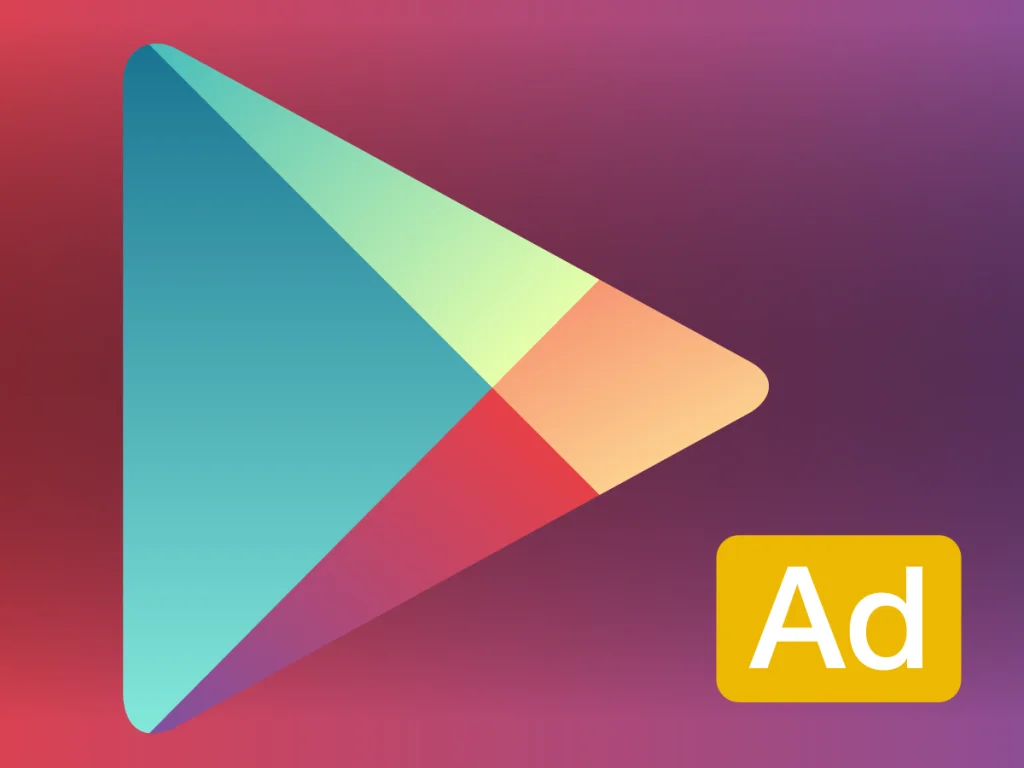
راهکار هایی برای حذف تبلیغات بازی های گوگل پلی
مسلما هیچکس دوست ندارد هنگام بازی کردن به صورت مداوم تبلیغ ببیند. خوشبختانه یک سری ترفندها برای حذف تبلیغات بازی های گوگل پلی وجود دارد. اگر به دنبال پاسخ این سوال هستید که چگونه تبلیغات بازی را حذف کنیم در ادامه با ما همراه باشید. اکنون دیگر دیدن تبلیغات بازی بین سی تا شصت ثانیه زمان خواهد برد و شوربختانه تا آنها را کامل نبینیم نخواهیم توانست بازی کنیم. تبلیغات به واقع آزاردهنده است و از هیجان بازی هم بسیار کم میکند، اما راهکار چیست؟ آیا راهی برای اجرای بازیهای انلاین و افلاین بدون تبلیغات وجود دارد. خوشبختانه، یکسری ترفندها برای حذف تبلیغات بازی های گوگل پلی وجود دارد که در این بخش به این راه حل ها خواهیم پرداخت. البته اگر کاربر شیائومی هستید، پیشنهاد میکنیم که علاوه بر این مقاله، مطلب آموزشی ما در مورد حذف تبلیغات بازی در گوشی شیائومی را هم مطالعه کنید که به صورت اختصاصی برای شما گردآوری شده.
_ از برنامه مسدود کننده تبلیغات بازی استفاده کنید
یکسری برنامه ها مانند Adlock ،Adblock Plus و ... هم برای اندروید و هم iOS وجود دارد که آنها را به عنوان مسدودکننده تبلیغات میشناسیم. کاری که این نوع اپلیکیشنها انجام میدهند، این است که آگهیها را در بیشتر بخشهای گوشی بلاک میکنند. البته به این موضوع توجه داشته باشید که برخی از بازیها این برنامه ها را شناسایی میکنند و تا زمانی که آنها را غیرفعال نکنید، اجرا نمیشوند. هر کدام از این برنامه ها را باید از سایت رسمی آنها دانلود کنید. به عنوان مثال، در صفحه Total Adlock میتوانید نسخهی اصلی این اپلیکیشن را دریافت کنید. اینکه با این برنامه چگونه تبلیغات بازی را حذف کنیم مراحل مختلفی دارد. در مقالهی حذف تبلیغات گوگل پلی آموزش کار با این برنامهی مسدود کننده را قرار دادهایم که توصیه میکنیم آن را هم مطالعه کنید. اگر باز هم هیچکدام از اینها برای حذف تبلیغات بازی ها جواب نداد، یکی از VPNهای گوشی خود را امتحان کنید. برخی از VPNها میتوانند تبلیغات گوشی موبایل را پنهان کنند، اما تضمینی نیست.
_ حالت هواپیما را روشن کنید
تبلیغات تنها در صورتی نمایش داده میشوند که اینترنت روشن باشد؛ در این غیر این صورت، بعید به نظر می رسد که کاربران بتوانند آنها را ببینند. البته قبل از انجام این روش به یک نکته توجه کنید. اگر بازی مد نظر شما آنلاین نیست و میتوانید بدون اینترنت آن را بازی کنید، حالت هواپپیما را روشن کنید، وگرنه انجام این روش هیچ کمکی به شما نمیکند. این ترفند یک مزیت دیگر هم دارد، در واقع با این کار شارژ باتری دیرتر تمام میشود و گوشی شما آنقدر انرژی باتری خود را صرف خدمات شبکه نمیکند. فقط مطمئن شوید که وقتی کارتان تمام شد حالت هواپیما یا پرواز را خاموش کنید تا تماسها و پیامهایتان را از دست ندهید.
_ نسخه پریمیوم بازی را خریداری کنید
همانطور که گفته شد، ترفند اول برای هر بازی مفید نخواهد بود. اگر از مورد یک نتیجه نگرفتید، چند گزینه دیگر هم برای حذف تبلیغات بازی های گوگل پلی وجود دارد. برخی از بازیها با پرداخت درون برنامهای امکان حذف تبلیغ را به کاربر میدهند، پس بهتر است که این مورد را بررسی کرده، چرا که برای گیمرها ارزش هزینه کردن را دارد. البته اگر گزینه پرداخت درون برنامهای ندارد از قسمت بازیها و از طریق گزینه Contact شما میتوانید انتقاد یا درخواست خود را مطرح کنید در صورتی که چند هزار کاربر درخواست مشابهای داشته باشند در اپدیتهای بعدی بازی ممکن است این گزینه اعمال شود که البته نمیتوان به عنوان راهحل قطعی به آن نگاه کرد، اما ارزش یکبار امتحان کردن را دارد!
_ DNS را تغییر کنید
می توانید AdGuard DNS را در دستگاه اندرویدی خود تنظیم کنید تا تبلیغات اینترنتی را مسدود کند. نکته خوب در مورد AdGuard DNS این است که تنظیم آن بسیار آسان است و نیازی به نصب هیچ برنامهای ندارد. AdGuard DNS تبلیغات را در سطح سیستم مسدود میکند. این بدین معنیست که میتواند تبلیغات را از همه جا از جمله برنامه ها، بازیها و مرورگرهای وب مسدود کند.
برای فعال کردن AdGuard DNS مراحل زیر را طی کنید:
- مرحله ۱. به “Settings” گوشی اندروید خود بروید.
- مرحله ۲. در زیر تنظیمات، باید “Network & Internet ” یا “Wireless & Networks” را انتخاب کنید.
- مرحله ۳. در بخش تنظیمات شبکه و اینترنت، “Private DNS” را انتخاب کنید.
- مرحله ۴. اکنون شما باید گزینه “Configure Private DNS” را انتخاب کنید.
- مرحله ۵. زیر نام هاست، “dns.adguard.com” را تایپ کنید.
- مرحله ۶. تنظیمات را ذخیره کرده و مرورگر Google Chrome را باز کنید.
- مرحله ۷. در نوار ” URL ، “Chrome: // flags را وارد کنید و Enter را بزنید.
- مرحله ۸. اکنون “DNS” را جستجو کرده و سپس گزینه “Async DNS” را غیرفعال کنید.
- مرحله ۹. اکنون “chrome: // net-internals” را در نوار URL وارد کرده و Enter را بزنید.
- مرحله ۱۰. برگه DNS را انتخاب کنید و سپس روی گزینه ” Clear Cache” ضربه بزنید.
اکنون مرورگر کروم خود را ریاستارت کنید تا تغییرات حذف تبلیغات گوگل پلی در بازی اعمال شود. با این روش میتوانید تبلیغات را با استفاده از ویژگی Private DNS در اندروید مسدود کنید.
_ تنظیمات بازی را چک کنید
سریع ترین راه حلی که به شما کمک میکند تا تبلیغات را مسدود کنید، رفتن به تنظیمات بازی است. برای اینکه بدانید این راهکار چگونه عملی میشود، به نکات کاربردی زیر توجه کنید:
- اول از همه، باید به تنظیمات بازی مراجعه کنید. تمام بازیها بخشی به نام settings دارند و در برخی هم این قسمت به شکل آیکون چرخدنده نشان داده میشود.
- شما باید در تنظیمات به دنبال گزینهای بگردید که با کلمه Advertisement، به معنای تبلیغات، همخوانی داشته باشد.
- هر زمان که گزینهای با این عنوان دیدید، باید آن را غیرفعال کنید. در نظر داشته باشید که این آپشن در تمام بازیها قرار نگرفته، اما اگر آن را پیدا و غیرفعال کنید، موفق به حذف تبلیغات بازی ها خواهید شد.
_ از تنظیمات کمک بگیرید
تضمینی وجود ندارد که این روش تمام تبلیغات را مسدود کند، اما، کمک میکند تا موارد کمتری را حین بازی ببینید.
مراحل زیر را دنبال کنید تا ببینید که از طریق تنظیمات چگونه تبلیغات بازی گوگل پلی را حذف کنیم …
- اولین روش: به تنظیمات گوشیتان بروید. بخش Google را انتخاب کنید. در قسمت Ads، گزینهی Opt Out Of Ads Personalization را غیر فعال کنید.
- دومین روش: به تنظیمات بروید و گزینهی Manage your Google Account را انتخاب کنید. زیر Data & Privacy گزینهی find my ad center را پیدا کرده و Personalized ads را خاموش کنید.
_ بازی هایی که آفلاین هستند را دانلود کنید
پیش از دانلود بازی، مشخصات آنها را بخوانید و عناوینی را دانلود کنید که بدون نیاز به اینترنت هم اجرا می شوند.
عطر بهشتی ، سایت خرید و فروش طلا پناه گالری ، اسانس و عطر گرمی آنایو
کلینیک دندانپزشکی در اصفهان ، دندانپزشکی قسطی در اصفهان ، روکش دندان در اصفهان ، لمینت دندان در اصفهان ، کلینیک دندانپزشکی کودکان در اصفهان ، عصب کشی در اصفهان ، ایمپلنت قسطی در اصفهان .












